¿Qué es una pestaña de Facebook? Todo lo que necesitas saber sobre plantillas, pestañas y ofertas especiales. Bloqueos en páginas de Facebook. Pestaña Información de configuración - Actualizar
A principios de junio de este año, Facebook actualizó el diseño de las páginas de marca. Cuáles son estos cambios y en qué elementos de las páginas tocaron, cuentan los expertos de SocialMediaExaminer en este artículo.
1. Aumentó el tamaño de la foto incrustada en la publicación.
En las páginas rediseñadas, todas las publicaciones de la línea de tiempo ahora se muestran en una columna derecha de tamaño ancho. El tamaño de las imágenes adjuntas a la publicación ha aumentado. Si antes el ancho máximo de la imagen era de 403 x 403 píxeles, ahora es de 504 x 504 píxeles. Esto le permite insertar una imagen de mejor calidad en la publicación, que puede contener más información visual.
Consejo: No ignore la innovación, adjunte aquellas imágenes que correspondan al tamaño máximo: hasta 504 píxeles.
2. Todas las pestañas
Para buscar aplicaciones, administrar pestañas y realizar otras acciones, ahora debe abrir la sección "Más". Se encuentra debajo de la "portada" de la página junto con dos secciones principales:
- "Crónica"
- "Información de la página".
Además de estas secciones, puedes agregar otras secciones a la barra de menú, como "Fotos" o "Reseñas".

El tamaño de los iconos de las aplicaciones siguió siendo el mismo: 111x74 píxeles. El número máximo de pestañas que se muestran en la columna de la izquierda es 3. Debajo de la portada solo hay títulos de texto y el resto se coloca en la lista desplegable del menú de texto.
3. Los menús de las secciones de la izquierda se han vuelto móviles.
Ahora se pueden mover las secciones de la izquierda. Para hacer esto, haga clic en la imagen del lápiz en el encabezado de la sección. Esto abrirá el menú Administrar particiones en la pantalla del monitor. El procedimiento es el siguiente:
- Vaya a la sección y haga clic en el ícono del lápiz,
- Haga clic en "Administración de particiones", después de lo cual vemos una ventana emergente con una lista de secciones,
- Arrastre la sección al lugar correcto.


Puedes arrastrar y soltar cualquier sección, empezando por "Fotos". Las categorías "Personas" e "Información" no se migran.
4. Ver notificaciones
Para ver las acciones del usuario en la página, haga clic en "Acciones". Esta sección se encuentra encima de la portada de la página, donde también se encuentran:
- "Página",
- "Estadísticas",
- "Ajustes",
- "Crear una audiencia"
- "Ayuda".

· Al ir a la sección "Acciones", puedes ver todas las notificaciones sobre quién compartió tus publicaciones y dejó comentarios sobre ellas.
5. Usar una página de fans como propia
Digamos que alguien quiere ir a Facebook y estar allí no en su perfil personal, sino en una u otra página de fans. Para hacer esto, en la página de administración de la página (enlace al perfil de usuario, página de inicio y buscar amigos), haga clic en el menú desplegable ubicado a la derecha. La lista desplegable se ve así:

Nos interesa la opción "usar Facebook como", bajo la cual se enumeran nuestras páginas. Solo queda seleccionar la página que planeas usar para buscar en Facebook.
6. Visualización automática de enlaces a sitios.
Anteriormente, los seguidores de su página podían ver un enlace a su sitio en la sección Información solo si la URL estaba habilitada en la configuración. Ahora no es necesario ingresar a la configuración, el enlace se muestra automáticamente. Además, también aparece automáticamente una breve descripción en la columna URL.

7. Clasificación de la página
Las fanpages de empresas, restaurantes, cines y otros lugares tienen estrellas que muestran la calificación. Están ubicados en la sección "Personas", justo debajo de la foto de la página.

Si las "estrellas" no significan nada para alguien, basta con pasar el cursor sobre ellas y aparecerá el valor medio de todas las calificaciones públicas.

8. Los mensajes de los suscriptores de la página son más visibles.
Los nuevos mensajes de los suscriptores se han "movido" al lado izquierdo de la página y se vuelven más visibles.

9. Configuraciones básicas fusionadas
La visibilidad de las publicaciones, la orientación y muchas otras configuraciones de la página ahora están consolidadas en una sola sección. Esto le ayudará a encontrar fácilmente la opción deseada y utilizarla.

La pestaña de configuración contiene muchas opciones, además de la "Configuración general" hay una lista de usuarios bloqueados, un registro de actividad y mucho más.
10. Función de "informe rápido" de acciones
Si eres el administrador de cualquier página de fans, a la derecha de la portada ves datos sobre me gusta, mensajes, cobertura de usuarios para cada publicación, la cantidad de notificaciones.

Simplemente coloque el cursor sobre la sección que le interesa y podrá ver datos de informes más detallados.
Comencé a acostumbrarme a las innovaciones en las páginas comerciales. Una decisión interesante. La lógica de los arquitectos de Facebook finalmente queda clara. Me refiero a la pestaña Inicio rediseñada para las páginas comerciales de Facebook. Érase una vez, las páginas tenían solo una pestaña con contenido (sin contar las adicionales de desarrolladores externos): la llamada crónica. Crónica: porque las publicaciones se organizaron en orden cronológico y fue posible describir toda la historia de la empresa utilizando eventos clave especiales.

Era una idea interesante, pero no funcionó. Las páginas todavía estaban diseñadas en un estilo libre, ignorando funciones como "publicación destacada", "pin", "evento clave". De hecho, ¿por qué perder el tiempo con estas funciones si el usuario no visita la página después de suscribirse, sino que solo recibe actualizaciones en el servicio de noticias?
Además, Facebook abandonó cualquier exceso visual, haciendo que la línea de tiempo del usuario y las páginas comerciales sean casi idénticas. Parece que no todo está mal, aparecieron las pestañas "Servicios", "Tienda", "Notas", "Video". Las vistas y pestañas de desarrolladores externos en el menú vertical de la página se han vuelto buenas. Pero todavía faltaba algo. No todos los proyectos pueden generar contenido con regularidad.
Me gustaría poder controlar el diseño de la página principal. No importa cómo será: mediante plantillas o manualmente. La primera opción es absolutamente perfecta.
Y así, las cosas cambiaron y Facebook empezó a emitir actualizaciones interesantes.
Han aparecido plantillas, pero hasta ahora son bastante simples y tienen poco efecto. Pero esto es sólo el comienzo.
Apareció una misteriosa pestaña "Publicaciones", que duplicaba por completo la principal. Por cierto, tenga en cuenta que en algún momento la pestaña "Crónica" pasó a llamarse "Inicio".
Y ahora llega la actualización, que causó revuelo entre los administradores de la página. La actualización realmente no es muy clara, pero es sólo a primera vista.
Qué cambió.
La pestaña "Inicio" ya no se parece a la cinta habitual, sino que comenzó a mostrar todos esos bloques que "se amontonaban" en el lado derecho de la página y pocas personas los miraban. Estos son videos, notas, reseñas, fotos.
Por el momento, la nueva apariencia de la pestaña "Inicio" no está disponible en todas las páginas y, cuando está disponible, todavía no existe un formato único y los bloques se pueden mostrar en una secuencia diferente.
En mi página Todo Facebook La pestaña Inicio muestra el contenido en el siguiente orden:
- poste clavado
- ultima publicación
- servicios
- video
- comercio
- publicaciones
En algunas páginas se añaden más bloques con notas y reseñas. Estos últimos están deshabilitados para mí, pero no está claro por qué no se muestran las notas. Desafortunadamente, todavía no es posible habilitar/deshabilitar bloques e intercambiarlos.
Entonces, ¿qué tiene de bueno eso? A primera vista vemos una vinagreta. De hecho, todo es bastante conveniente. "Inicio" es algo así como la página "Inicio" del mismo nombre en cualquier sitio web corporativo moderno. La cuestión es que el visitante, al acceder al sitio web de la empresa, reciba lo más rápidamente posible información completa sobre la empresa, sus servicios y productos. Por lo tanto, se muestran en la página principal y en los artículos del blog y una lista de servicios y contactos básicos. Vemos lo mismo ahora en las páginas comerciales de Facebook.

No es casualidad que Facebook siempre haya posicionado las páginas comerciales como un reemplazo completo del sitio.
Según mis previsiones, Facebook desarrollará intensamente plantillas con las que será posible configurar la presencia y ubicación de los bloques de la página principal. Además, en un futuro próximo deberían aparecer nuevas aplicaciones para páginas comerciales, gracias a asociaciones con servicios como Delivery, HomeAdvisor, MyTime, Microsoft Booking, etc. Algo similar se puede observar ahora en la red social Vkontakte, donde ya existen aplicaciones. para solicitudes y venta de entradas sin salir de la red social.
Estén atentos a las actualizaciones y noticias, Facebook se está desarrollando rápidamente. Se están agregando funciones, los algoritmos de suministro de noticias están cambiando y surgen nuevas oportunidades de promoción. Te gusten o no las novedades, tendrás que acostumbrarte, dominar y buscar su uso. Independientemente de lo que digan los críticos, Facebook será la red social número uno para empresas durante mucho tiempo.
Los usuarios avanzados de Facebook ya saben que el alcance de las publicaciones depende directamente del tipo/formato de la publicación. Recordemos que son:
Tipos de plantillas de páginas de Facebook
Entonces, volvamos al tema de las plantillas. Lo más probable es que su plantilla predeterminada sea Estándar. Esta plantilla es adecuada para todo tipo de páginas y contiene un conjunto común de botones y pestañas.
Por ahora Facebook ofrece 9 plantillas páginas que son adecuadas para las actividades de cualquier empresa, organización o proyecto de Internet. Este:
- Estándar
- Servicios
- Compañía
- Lugares
- Organización sin ánimo de lucro
- Políticos
- Restaurante y cafetería
- Compras
- Editor de video
¿Cómo sabes qué plantilla tienes actualmente?
¡Verificar la plantilla de tu página es muy fácil!
Vaya al menú "Configuración", que se encuentra en la parte superior de la página ⇒ en la columna de la izquierda, seleccione la opción "Editar página" ⇒ "Plantilla actual" ⇒ "Editar".
tenga en cuenta que Para personalizar la plantilla de página, necesita el rol de administrador o editor.. Puede leer más sobre las funciones de las páginas en Facebook aquí.
Cada plantilla representa un conjunto específico de botones y pestañas para una página. En general, a Facebook se le ocurrieron plantillas para facilitar el trabajo del administrador de la página. Muchas pestañas, pero no todas (!), se pueden activar manualmente incluso en la plantilla Estándar normal.

Ahora comprendamos en qué se diferencian las plantillas entre sí. Inmediatamente notamos que Puedes cambiar la plantilla un número ilimitado de veces y al mismo tiempo no arriesgar nada.. Elige la plantilla más cercana a la temática de tu página y adáptala a tus objetivos. No te llevará más de 15 a 20 segundos.
Plantilla de servicios
Esta plantilla es ideal para empresas que brindan cualquier servicio, en línea o fuera de línea. Al elegir esta plantilla, habilita automáticamente los bloques especiales "Servicios" y "Tienda" en su página de Facebook.

El bloque de servicio aparece inmediatamente debajo de la portada de la página de Facebook en la versión de escritorio, así como en un bloque separado en la aplicación de Facebook. Tenga en cuenta que al completar los campos sobre sus servicios, debe proporcionar el mayor detalle posible con toda la información importante. Si es posible, asegúrese de agregar una foto del servicio, ya que dicho bloque se ve más atractivo y llama la atención de inmediato. Compara el ejemplo anterior con las imágenes, la descripción detallada y el bloque desnudo con solo palabras.

Plantilla de empresa
Esta plantilla está diseñada para facilitarle la gestión de su empresa, incluyendo Puestos vacantes y ofertas especiales.. La principal diferencia entre esta plantilla y la estándar es que la información importante sobre tu empresa se presentará de una forma más profesional.

Plantilla de lugar
Esta plantilla está diseñada para resaltar información útil, como el horario de atención, la ubicación y los próximos eventos de su establecimiento.
Plantilla de organización sin fines de lucro
Le permite hablar sobre su iniciativa y alentar a las personas a crear eventos para recaudar fondos y donar a su organización sin fines de lucro.
Si dirige una organización sin fines de lucro, es posible que también le interesen los siguientes artículos:
- Cómo recolectar donaciones en Facebook usando el botón Paypal
- Nuevas formas de recaudar dinero en Facebook
Plantilla de políticas
Una plantilla que ayuda a los políticos a comunicarse con sus electores y transmitirles sus ideas.
Plantilla "Restaurante y cafetería"
El nombre habla por sí solo y la plantilla ayuda a resaltar fotografías e información importante sobre el menú, el horario de apertura y la ubicación de su establecimiento.
Plantilla de compras
Ideal para exponer productos y facilitar el proceso de pedido online. Esta plantilla también activa un bloque especial "Tienda" en la página.
Plantilla de creación de vídeos
Esta nueva plantilla está destinada a autores que publican principalmente en formato de vídeo y, dado que Facebook está haciendo todo lo posible para promover este formato, es posible que en el futuro esta plantilla reciba algunos beneficios adicionales e interesantes.
Una página de empresa en Facebook le permite crear una presencia en la red social para conectarse con los clientes, venderse e incluso colocar anuncios. Aprendamos a crear páginas comerciales en Facebook.
¿Cómo crear una página de empresa en Facebook?
En primer lugar, hay dos formas de crear una página:
- Crea una nueva página.
- Convertir un perfil privado en una página comercial: si tiene un perfil personal, puede convertirlo en una página comercial.
Tipo de página:
En segundo lugar, necesita crear una página comercial y puede hacerlo directamente desde la página de inicio o desde otros lugares (no se preocupe, colocaremos los enlaces al final del artículo). Podrás crear las siguientes páginas:
Opciones de página comercial
¡Felicidades! Tu página de negocio. Ahora, definamos el superior y compárelo por usted.
Instalación en la primera página:
Foto de perfil
Su foto de perfil puede ser el logotipo, insignia, imagen o símbolo de su empresa en caso de ser personal o cualquier otra cosa que le convenga, su tamaño es 170*170 (a partir de ahora, Facebook cambia todo el tiempo) en computadoras de escritorio y 128* 128 teléfonos inteligentes.
Recuerda que tu foto de perfil te sirve mejor en cada publicación y en cada comentario, lo que significa que puede ser muy pequeña, debes asegurarte de que tenga colores especiales para que sea posible identificarte.
foto de cubierta
Esta es la imagen de portada en la parte superior de la página y marca la vibra de la página y de ti. Puedes agregar tu propio personal u otra imagen que atraiga a la audiencia a seguirte. Su tamaño es de 820*312 (este cambio también es muy común) en computadoras de escritorio y 640*360 en teléfonos inteligentes.
Botón de acción
Añade un botón de llamada a la acción, una herramienta de marketing muy importante para conseguir que tus seguidores hagan lo que tú quieres. Hay una serie de llamados a la acción: reservar, llamar, contactarnos, donar, enviar un mensaje, usar la aplicación, jugar, comprar, registrarse, mirar un video, enviar un correo electrónico, obtener más información.
Pestaña Información de configuración - Actualizar
Facebook cambió recientemente la pestaña "Información" y la dividió en secciones. Este es nuestro ejemplo:
Categoría
Nombre
El nombre de su página es el nombre de su empresa, marca u otro nombre que las personas puedan encontrar y reconocer fácilmente.
Nombre de usuario
Puede crear un nombre de usuario que le servirá como dirección personalizada, etiquetas, contacto a través de Messenger y más. Si esta sección no está disponible para ti, deberás acumular 25 seguidores y luego podrás elegir un nombre de usuario.
fecha de inicio
Cuándo ordenar su negocio u organización: establecido, fundado, iniciado, abierto, etc.
DIRECCIÓN
Si es una empresa local, es muy importante establecer la ubicación exacta de la dirección/calle, ciudad y código postal de su empresa. Después de obtener el mapa, si el cursor está en el lugar equivocado, puedes arrastrarlo al lugar exacto.
Horas Laborales
Personaliza tu horario comercial, esto es muy importante para las empresas locales. Puedes configurar: Si está siempre abierto, no disponible o abierto en determinados días y horarios.
Breve descripción
Crea una breve descripción de tu página, una breve descripción aparece en la pestaña principal con tus publicaciones.
Producción
Esto no es obligatorio en la mayoría de los países; algunas empresas están obligadas por ley a incluir una declaración de propiedad de su presencia en línea; si no la comprende, no es necesario que la complete.
descripción larga
Esta sección proporcionará una descripción más detallada de su página,
misión
Complete la misión de su negocio, su propósito, por qué fue creado.
Premios / productos
Añade un premio o tus productos.
Teléfono
Añade el teléfono de tu empresa, se utilizará para recibir llamadas de los usuarios de la empresa.
Correo electrónico correo
Si recibes información por correo electrónico, puedes añadirla aquí.
Sitio web
política de privacidad
Cuentas de otras redes sociales
Ajustes avanzados
Haga clic en el botón "Configuración" para iniciar la configuración avanzada. Hay varias categorías por definición. Por ejemplo:
Categoría general
- Favoritos- Agregar a favoritos en la página principal de Facebook.
- Estado de la página- Publicar o despublicar la página.
- Publicaciones para visitantes- Habilitar o deshabilitar la publicación de los visitantes. Inclúyelos y pruébalos antes de publicarlos.
- Reseñas- Permitir o rechazar reseñas - Se recomienda permitir.
- Audiencia de noticias y estado de publicación- Si quieres publicar en una página que no todos podrán ver, permítelo.
- Mensajes- Activar o desactivar el envío de un mensaje y el botón "Mensaje".
- Etiquetado- Permita que los usuarios etiqueten una foto o un video que haya agregado.
- Etiquetas otras personas o páginas.
- Restricciones del país- Puedes bloquear el acceso a ciertos países.
- Restricciones de edad- Si tu producto no cumple con una determinada antigüedad, debes agregarlo aquí.
- Moderación de página- publicaciones o comentarios bloqueados que contienen ciertas palabras que deseas.
- Filtro de lenguaje obsceno es otra opción para filtrar palabras ofensivas.
- Recomendaciones de páginas relacionadas- Se recomienda marcar esta parte para aumentar el ancho de banda de la página y poder aparecer en otros lugares.
- Publicaciones en diferentes idiomas.- Si usted es un anunciante, deberá anotar los criterios de selección en alguna parte del mismo.
- Comentarios- Lo que aparece primero, los últimos comentarios o relevantes.
- Distribución de materiales- Esta sección debe estar marcada para evitar que los usuarios carguen su contenido.
- Descargar página— recibir una copia de mensajes, fotos y videos.
- Fusionar páginas- Puede fusionar páginas de control con los mismos nombres que representan lo mismo, incluida la misma dirección.
- Eliminar página- Eliminar página.
Categoría de publicación
En esta sección, puede personalizar los mensajes de la página. Puede configurar un mensaje automático que se envía tan pronto como el usuario envía un mensaje en Messenger. También puedes mostrarles un mensaje de bienvenida tan pronto como hagan clic en "publicar".
Página de edición de categoría
Esta sección es para administrar las pestañas y el tema de la página. Esta plantilla de Facebook ha agregado una parte nueva. El propósito de las plantillas es definir botones y pestañas como predeterminados. Estos temas están disponibles:
- Estándar— Apto para todo tipo de páginas. Los botones y pestañas ayudan a mostrar todo lo que te importa.
- Compras- Diseñado para mostrar productos y simplificar el proceso de pedido en línea.
- Lugares- Diseñado para resaltar información útil como el horario de atención de su establecimiento, su ubicación y los próximos eventos.
- Juegos- Diseñado para mostrar juegos, incluida una pestaña para grupos donde las personas pueden encontrar a otros fanáticos.
- Políticos- Diseñado para ayudar a los políticos a comunicarse con su electorado y transmitirles sus ideas.
- Servicios profesionales- Diseñado para ayudar a las personas a encontrar sus servicios y mantenerse en contacto con usted.
- Restaurantes y cafeterías- Diseñado para resaltar fotografías e información importante sobre su menú, horario de apertura y ubicación.
También puedes elegir si quieres las pestañas predeterminadas, editar y reorganizar si quieres que la publicación esté antes de la foto, etc. Además, en esta sección, puedes agregar una nueva pestaña que aparece.
Categoría - Autoría de la publicación
Notificaciones
Configura las alertas que deseas recibir por correo electrónico, teléfono o Facebook.
Roles de página
Esta sección está diseñada para proporcionar varias posiciones en la página. Asigne nuevos roles, edite y elimine roles de la publicación.
Administrador- Puede administrar todos los aspectos de la página, incluidos: enviar mensajes y crear publicaciones en nombre de la página, responder y eliminar comentarios en la página, crear anuncios, ver qué administrador creó una publicación o comentario, ver estadísticas, responder a comentarios de Instagram y eliminarlos de la página, editar la información de su cuenta de Instagram desde la página y asignar personas a roles de página.
Editor- Puede enviar mensajes y crear publicaciones en nombre de la página, responder y eliminar comentarios en la página, crear anuncios, ver qué administrador creó una publicación o comentario, ver estadísticas, responder y eliminar comentarios en Instagram y eliminarlos de la página. y editar la información de la cuenta de Instagram desde la página.
Moderador- Puede enviar mensajes en nombre de la página, responder y eliminar comentarios en la página, crear anuncios, ver qué administrador creó una publicación o comentario, ver estadísticas y responder a los comentarios de Instagram desde la página.
Analista- Puede ver estadísticas, así como ver cuál de los administradores creó la publicación o comentario.
Personas y otras páginas
Aquí puede ver personas y otras páginas a las que les gusta su página. Puede asignar una función a una página, eliminarla de los Me gusta de una página y denegar el acceso a una página.
Audiencia preferida de la página
Diseñado para convertir a la audiencia de la página con la que desea conectarse. Puedes configurar como:
- Ubicación- incluir o excluir a personas en esta posición, personas que viven en este lugar, personas que han estado recientemente en este lugar, personas que viajan a este lugar.
- Edad- edad mínima y máxima de las personas.
- Piso- hombres mujeres.
- Área de intereses científicos- los intereses del público con el que más les gustaría conectarse.
- Idiomas- orientación por idioma.
Aplicaciones
Puede administrar las aplicaciones conectadas. Agregar, cambiar o eliminar.
Vincula tu cuenta de Instagram a una página comercial. Con el fin de crear anuncios.
Cosas que te gustaron: estas son las páginas que te gustan de tu página. Seleccione las páginas que desea mostrar a los fanáticos que se mostrarán a la izquierda y se rotarán.
Propietarios de la página: puede agregar propietarios de la página a "Información de la página".
Publicación cruzada
La publicación cruzada te permite compartir vídeos en varias páginas. La publicación cruzada solo puede realizarse entre páginas que se han agregado entre sí.
Comenzar
Bien... Ahora que tenemos las páginas correctas, comienza la parte más importante: publicidad, marketing y administración de la página comercial.
Primero invitar a unirse a los seguidores de la página. Si esta página es para una empresa local, invite a su público empresarial, evite invitar a amigos, familiares y otras personas irrelevantes. Es bueno agregar familiares y amigos para que les guste su página, pero realmente no le ayudará si no están entre su público objetivo.
En segundo lugar, comience a publicar publicaciones, fotos, videos y enlaces. No intentes vender siempre, publica información útil para tu público objetivo.
 Instalación y actualización de CyanogenMod Cyanogenmod no se carga
Instalación y actualización de CyanogenMod Cyanogenmod no se carga Aumentamos el rendimiento del teléfono inteligente ¿Es posible deshabilitar aplicaciones en Android?
Aumentamos el rendimiento del teléfono inteligente ¿Es posible deshabilitar aplicaciones en Android?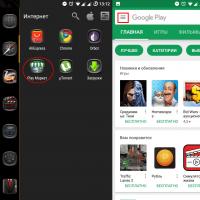 Cómo desactivar las actualizaciones en Android Desactivar la actualización automática en Android
Cómo desactivar las actualizaciones en Android Desactivar la actualización automática en Android ¿Qué es Twitch y para qué sirve?
¿Qué es Twitch y para qué sirve? Afiliados de Twitch
Afiliados de Twitch Reglas de gestión del chat o cómo ser moderador en un canal Cómo eliminar un moderador en equipos de twitch
Reglas de gestión del chat o cómo ser moderador en un canal Cómo eliminar un moderador en equipos de twitch Suscripción gratuita con Twitch Prime
Suscripción gratuita con Twitch Prime